İçindekiler
“Wordpadde oldukça uzun bir dosya üzerine çalışırken bilgisayarım çalışmayı durdurdu. Sonra dosyayı kaydetmeden bilgisayarımı yeniden başlatmam gerekti. Windows 10’da kaydedilmeyen Wordpad belgesini kurtarmak mümkün mü? WordPad kurtarma programı var mıdır?"
Wordpad Kurtarmaya Genel Bakış
Microsoft Notepad’den daha gelişmiş ancak daha basit olan Wordpad, Microsoft Windows tarafından sunulan, mektup, not ve poster gibi belgeler oluşturmanıza imkan sağlayan ücretsiz bir zengin metin editörüdür. Günlük kullanımda, yukarıdaki örnekte olduğu gibi aynı sorunlarla karşılaşabilirsiniz: programın/aygıtın bozulması, yanlış işlem, disk biçimlendirme, aniden kapanma, kazara silme, virüs saldırısı vb. nedenden kaydedilmeyen/kaydedilen Wordpad belgelerini kaybedersiniz. Bu felaket görüldüğünde, endişelenmeyin, kaydedilmeyen veya silinen WordPad belgelerini etkili bir şekilde kurtarmak için burada çözümleri izleyin.
Geçici Dosyalar Aracılığıyla Kaydedilmeyen WordPad Belgelerini Kurtarma
Wordpad uygulaması veya bilgisayar çöktüğünden, veya düzenlenmiş bir WordPad belgesini kaydetmeye çalışırken Hayır’a tıklandığında Wordpad belgelerini kaybetmek sinir bozucudur. Sorun ortaya çıkarsa, cesaretiniz kırılmış hissetmeyin. Windows 10 veya Windows 8/7 bilgisayarda kaydedilmemiş Wordpad belgesini geçici dosyalar aracılığıyla kurtarabilirsiniz.
Bilgisayarınızda Başlat menüsüne gidin ve Arama çubuğuna %AppData% yazın.
Doğrudan C:\Users\USERNAME\AppData\Roaming klasörüne gitmek için Enter’a basın.
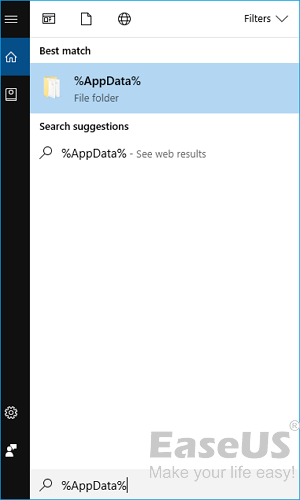
Sağ üst köşede arama çubuğuna .asd veya .tmp yazın.
Değiştirme tarihe göre istediğiniz kaydedilmemiş Wordpad belgesini bulun.
Belgeyi kopyalayıp masaüstüne yapıştırın ve dosya adı uzantısını (.asd veya .tmp) .odt olarak değiştirin.

Wordpad Kurtarma Programı ile Silinen WordPad Belgesini Kurtarma
Yanlışlıkla silme, diski biçimlendirme, virüs saldırısı, bölüm kaybı, sistem çökmesi vb. nedenden bir Wordpad belgesini kaybettiyseniz, sorunu gidermek için harddisk kurtarma programı kullanabilirsiniz. EaseUS Data Recovery Wizard Free, bilgisayar harddiski, harici harddisk, hafıza kartları, flash bellekler, dijital fotoğraf makineleri ve kameralardan kalıcı olarak silinen dosyaları geri getirme gibi her türlü veriyi kurtarma yeteneğine sahiptir.
Windows 10/8/7 ve önceki Windows sürümlerinde silinen veya kaybolan Wordpad belgelerini kurtarmak için şimdi bu güçlü Wordpad kurtarma programını indirin.
1. EaseUS Veri Kurtarma Sihirbazını PC'nize indirin ve kurun.

2. Kaybolan verileri aramak ve kurtarmak, geri getirmek için veri kurtarma aracını kullanın. Bir depolama birimi veya verilerinizin kaybolduğu belirli bir klasörü seçin ve ardından Tara butonuna tıklayın.

3. Tarama tamamlandığında, tarama sonucu listesinden kurtarılabilir dosya ve klasörleri bulun. Dosyaları seçin ve ardından Kurtar butonuna tıklayın. Kurtarılan verileri kaydetmek için bir konum seçerken ilk sürücüyü kullanmamalısınız.

İlgili Makaleler
-
Geri Dönüşüm Kutusundan Silinen Dosyaları Geri Getirme
![author icon]() Ezgi Bıçakcı/2019/05/29
Ezgi Bıçakcı/2019/05/29
-
3 Kanıtlanmış Yol | Mac’te Kaydedilmeyen Word Dosyasını Kurtarma
![author icon]() Ezgi Bıçakcı/2021/05/18
Ezgi Bıçakcı/2021/05/18
-
Yanlışlıkla Kaydetmeden Kapatılan Word Dosyasını Kurtarma
![author icon]() Ezgi Bıçakcı/2021/05/18
Ezgi Bıçakcı/2021/05/18
-
Kaybolan Dosyaları ve Klasörleri Geri Getirme
![author icon]() Ezgi Bıçakcı/2019/10/21
Ezgi Bıçakcı/2019/10/21